今回は、「USBなどの外付けメモリがエクスプローラに表示されない・未割り当てになった場合の対処法」についての説明です。
1.初めに
USBメモリやSDカードといった外付けのメモリは便利ですよね。
パソコンに接続すると自動で検出されてメッセージが表示されるので、使ったことが無い人でも何となくで使えるという部分も強みだと思います。
そんな外付けメモリですが、通常ならパソコンに接続したらエクスプローラに外付けメモリが表示されるようになるところが、何も表示されなくなることがあります。
この状態だとメモリを選択できないので、フォーマットを選択することさえできなくなり、対処法を知らなければ手詰まりになります。
私も実際にその現象に直面したことがあるのですが、この現象が起こった不具合要因は不明ですが、何らかの理由でメモリが未割り当てになっていることが不具合に直結していたことはわかりました。
ということで、そんな不具合に直面した場合の備忘録として、外付けメモリの未割り当てを直す方法について記述していこうと思います。
2.未割り当てとはどんな状態なのか?
対処法の説明に入る前に、未割り当てとはどんな状態なのかを簡単に補足説明しておきます。
外付けメモリが未割り当てになった状態とは、フォーマットがされておらず、パーティションも設定されていない状態のことを指します。
パーティションとは何なのかを知らない場合は、以下を参考にしてください。

フォーマットもパーティションもされていないメモリはどんな状態なのかと言うと、受け入れ状態が整っていない倉庫みたいな状態になっています。
どの荷物をどこに置くのかが決まっていませんし、コンテナなどの入れ物も存在しない倉庫です。
そんな倉庫内に色んな人が適当に荷物を搬入したら、どこに何がどのように保管されているのか管理出来なくなるので、倉庫としての役割を果たせないでしょう?
だから、どこの区域に何を置くのかを決めて(パーティションして)、その区域に何か余計なものが置かれていたら前以って片付ける(フォーマットする)必要があるのです。
そうしないと倉庫(外付けメモリ)として満足に使用できないわけです。
要するに、(パーティションが)未割り当ての状態なわけですね。
その為、未割り当てならパーティションの設定をして一度フォーマットするなり、他の既存のパーティションに追加するなりしないといけないのです。
初期化されたメモリは未割り当て状態になるので、パーティション・フォーマットが必要になると覚えておきましょう。
ちなみに、未割り当て状態になる要因としては、メモリの設定の操作ミス・接触不良・ウイルス感染などが考えられるようです。
外付けメモリの場合、接触不良が多そうな気がしますね。
3.USBなどの外付けメモリが未割り当てになった場合の対処法
では、USBなどの外付けメモリが未割り当てになった場合の対処法…パーティションを設定する方法を説明していきます。
外付けメモリはここではUSBメモリだと仮定してお話しますので、お手持ちのメモリによってSDカードや外付けHDDなどに読み換えてください。
まず、「ディスクの管理」という画面を開く必要があります。
Windowsキー+xで以下のようなリストが表示されるので、この中から「ディスクの管理」を選択しましょう。
Windowsマークを右クリックでも同じリストが出てきます。
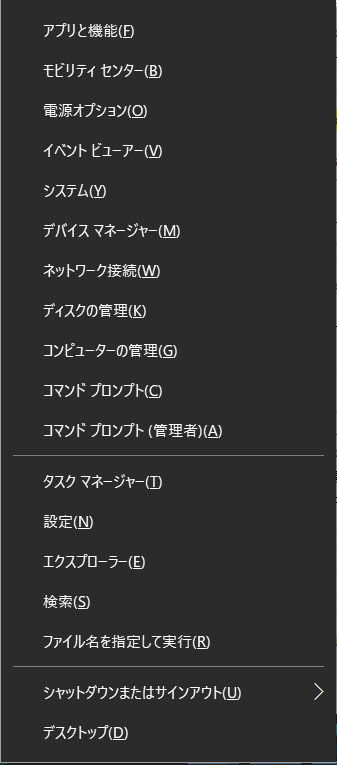
すると、今弄っているパソコンのディスクがどんな状態になってるのか見ることができます。
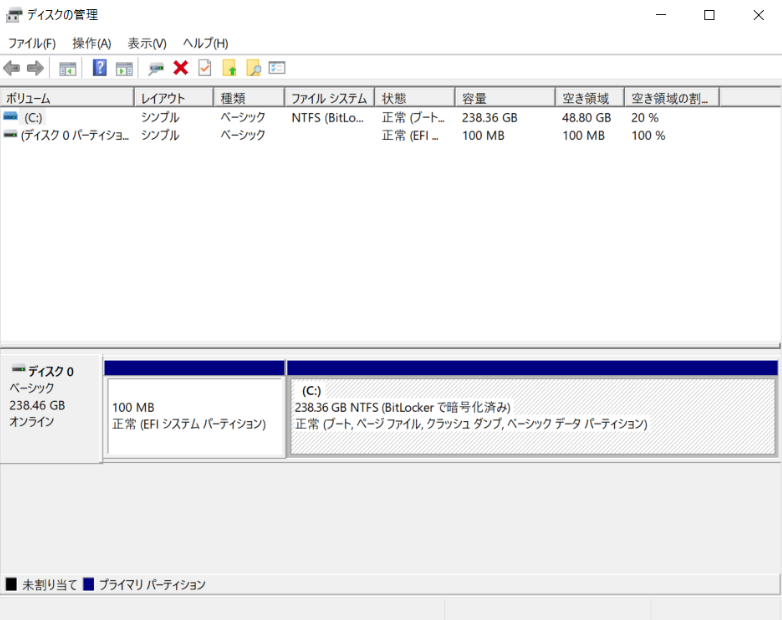
図2は、何もリムーバブルディスクを挿していない状態ですので、パソコンのローカルディスクのみ表示されています。
ここにUSBメモリを挿したら、以下のように変化します。
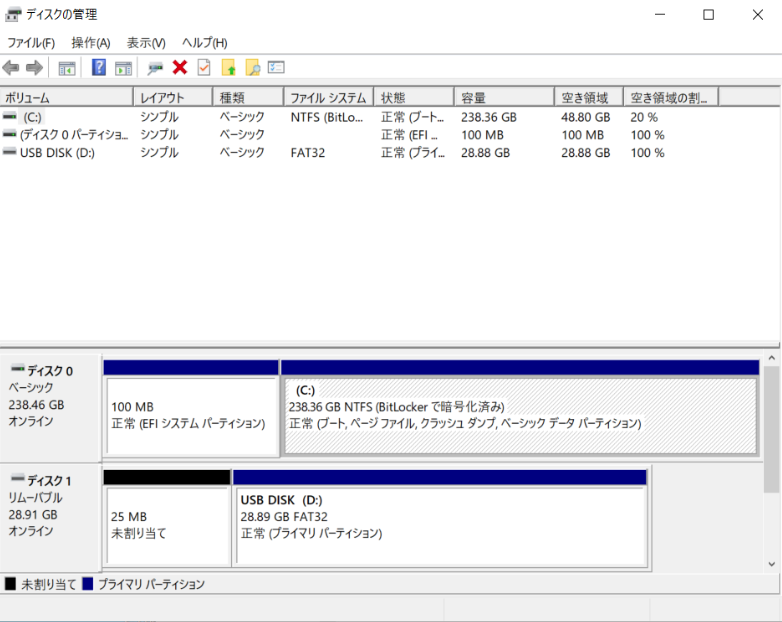
ここで新しく表示されたUSB DISKというのがUSBメモリです。
このUSBメモリの状態を見てみると、未割り当て領域が25MBありますが、28.89GBがパーティションされているので、普通に使用する分には何も問題無いということになります。
ですが、USBメモリがバグっていると、正常な領域が数百MBで、未割り当てが数十GBという滅茶苦茶な割合になっていることがあります。
この場合、USBメモリのプロパティを開いてみると容量が数百MBと表示され、フォーマットしてもそのまま直らないという状態になったりします。
そんなUSBメモリがあったとしたら、ここで説明する対処が有効かもしれません。
未割り当て領域を右クリックして、「新しいシンプルボリューム」を選択します。
後は表示される指示通りに進めていくだけです。
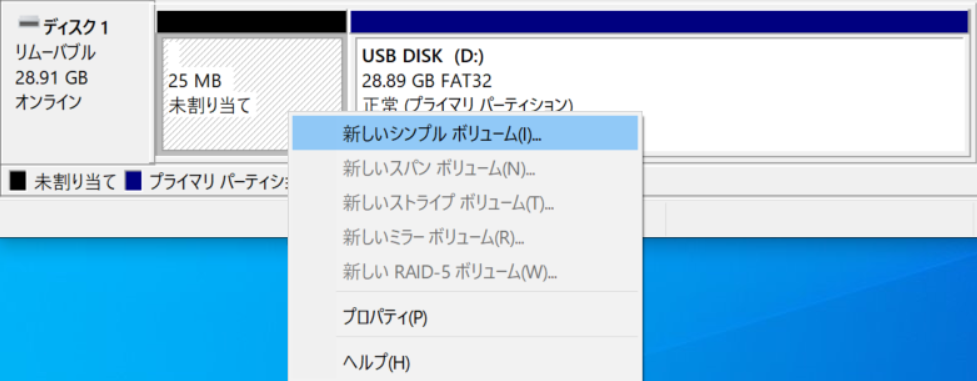
説明は不要かと思いますが、一応簡易的な補足はしておきますね。
まず最初に「新しいシンプルボリュームウィザードの開始」という画面が表示されるので、「次へ」を選択します。
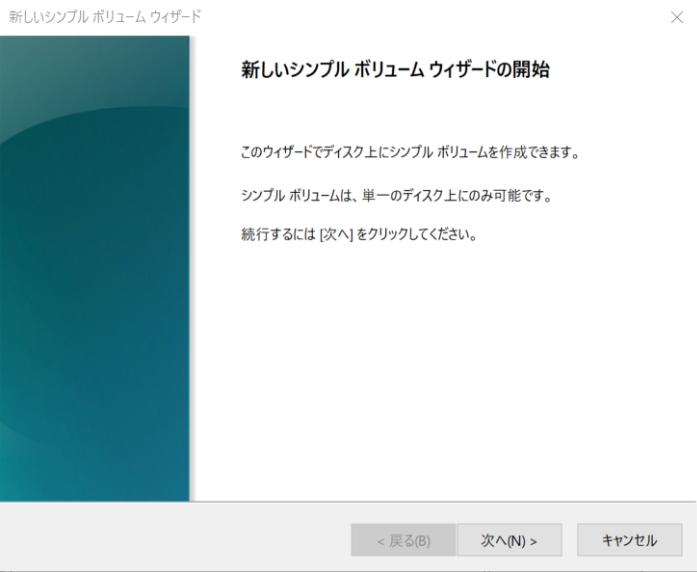
ボリュームの指定画面に移動しますので、未割り当て領域の中からパーティションしたい領域のサイズを指定します。
今回の例の場合、そもそも25MBしか未割り当て領域が無かったので、最大で23MBしか割り当てられる領域が無いです。
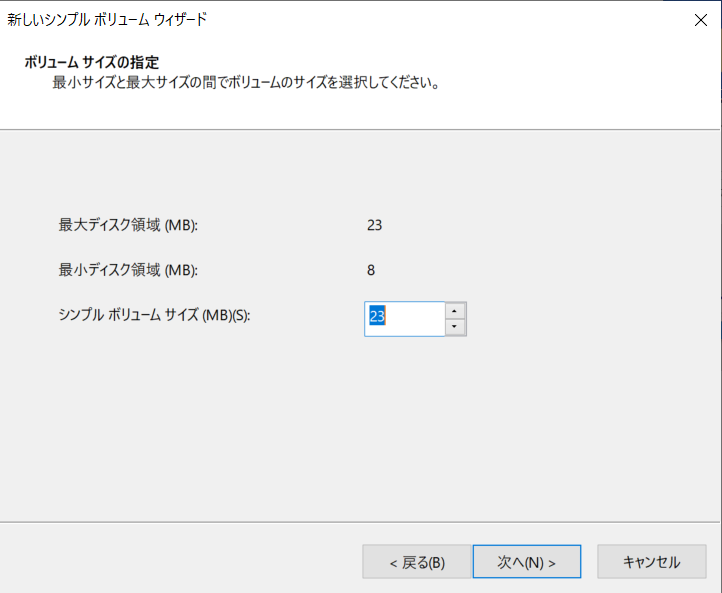
次はドライブ文字の割り当てです。
ネットワークドライブの割り当てというヤツです。
ローカルディスクならC、USBメモリならDやEというアルファベットが割り当てられていることがあるでしょう?
あのアルファベットを何にするのかを自分で選べます。
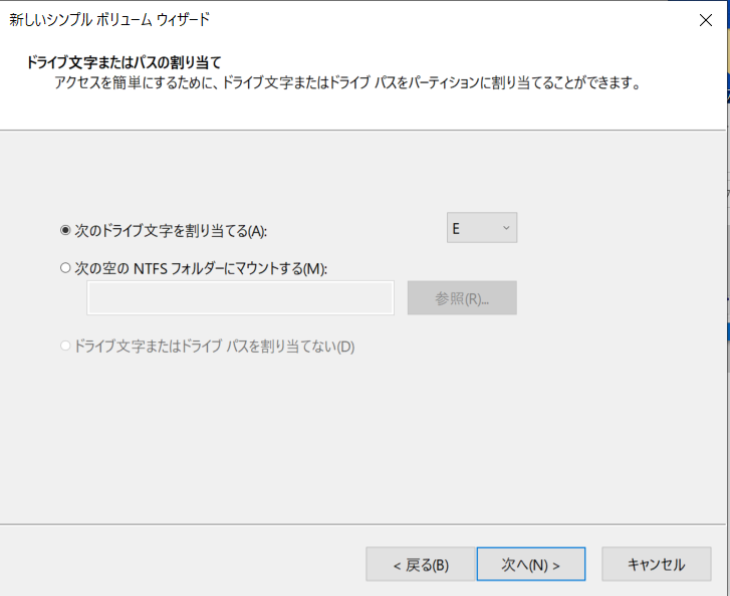
ネットワークドライブの割り当てについては別途まとめてあるので、詳しく知りたい方は以下の記事を参考にしてみてください。
後はフォーマットの設定をするだけです。
USBメモリに対してフォーマットする際によく出てくる項目とほぼ同じです。
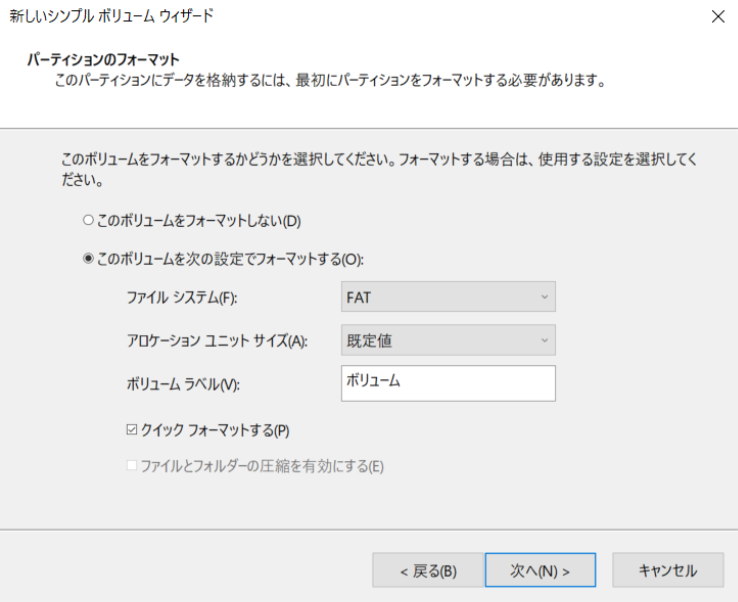
どれを選べば良いかわからない場合は、とりあえずデフォルト設定にしておくか、既に割り当てられている領域のフォーマット画面を開いてファイルシステムを調べると良いかと思います。
もし適切ではないファイルシステムになっていたら、いざ使おうとした際に使えないからフォーマットしろと表示されるはずですし。
以上、「USBなどの外付けメモリがエクスプローラに表示されない・未割り当てになった場合の対処法」についてでした。




